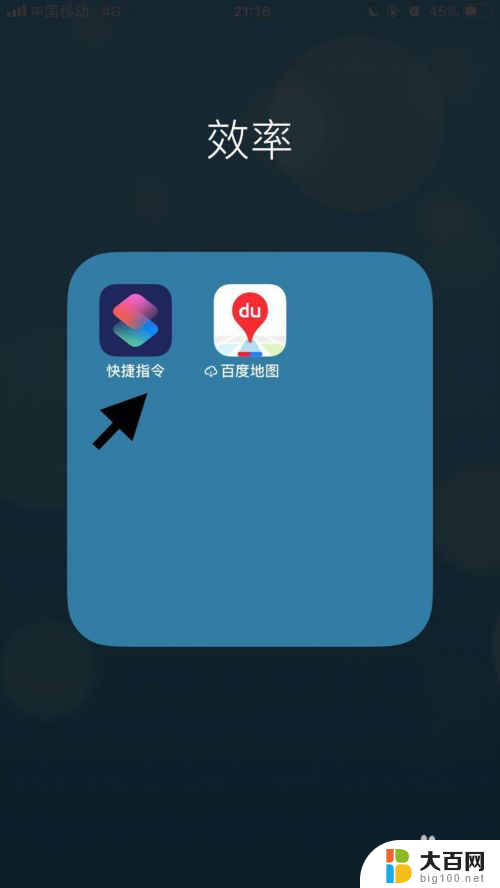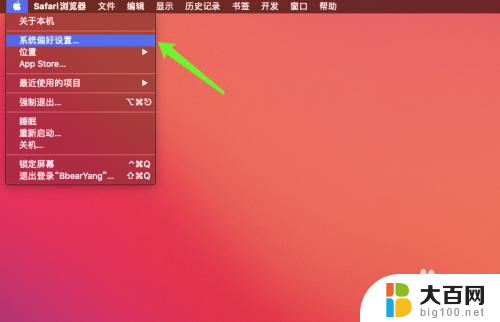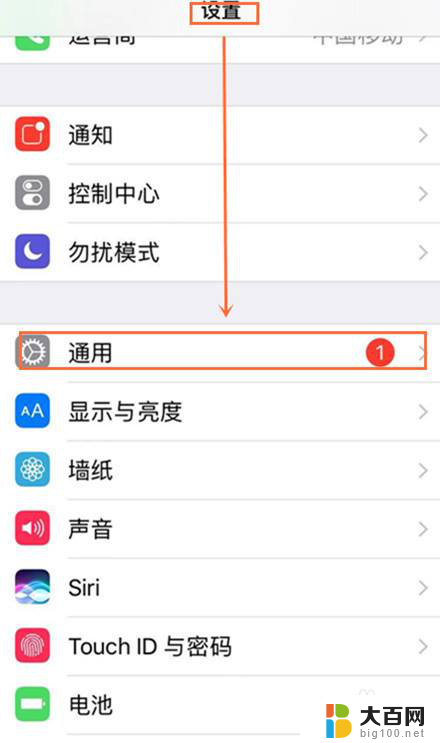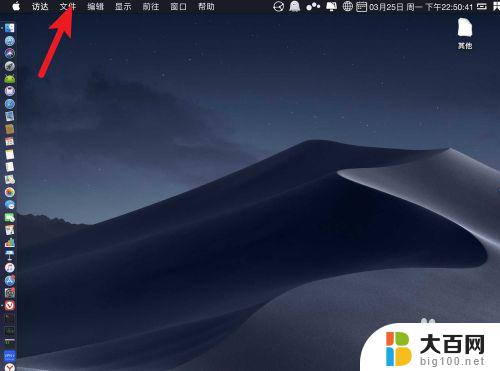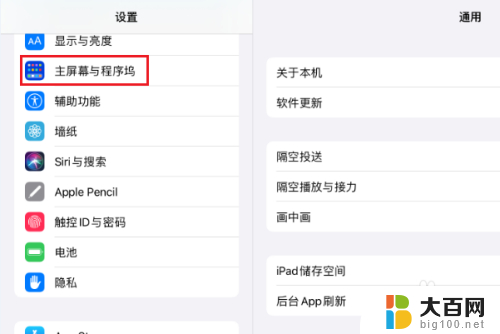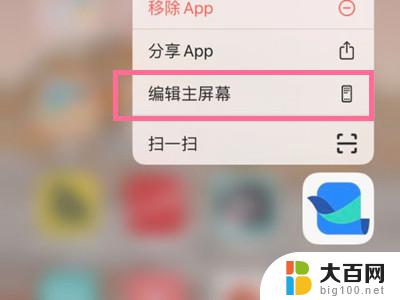苹果如何改变app图标 苹果手机应用名称和图标如何修改
在当今数字化时代,手机应用已经成为人们生活中不可或缺的一部分,而在众多的手机应用中,苹果手机应用以其简洁、直观的图标和独特的应用名称而备受用户喜爱。有时候我们可能会对某些应用的图标或名称感到不满意,希望能够进行个性化的修改。苹果手机究竟如何改变应用的图标和名称呢?本文将为您详细介绍苹果手机应用图标和名称的修改方法,让您轻松定制属于自己的手机界面。
操作方法:
1.首先点击手机桌面中的快捷指令。
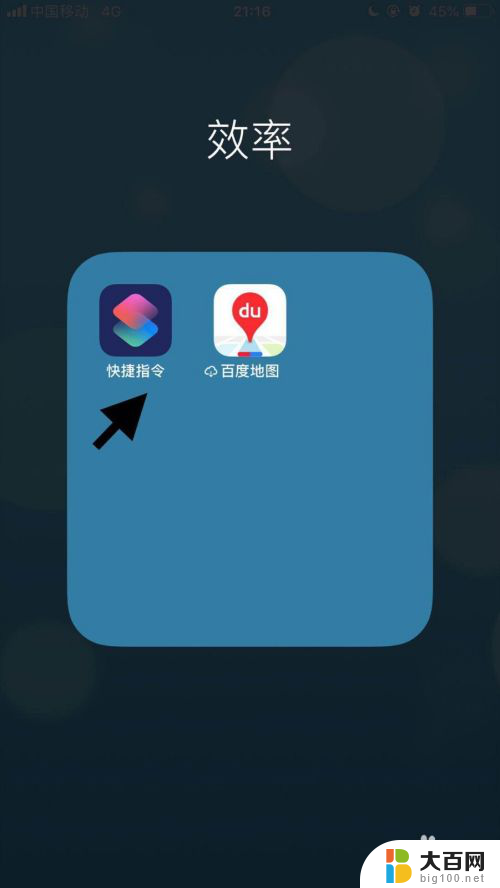
2.然后点击屏幕右下方的创建快捷指令。
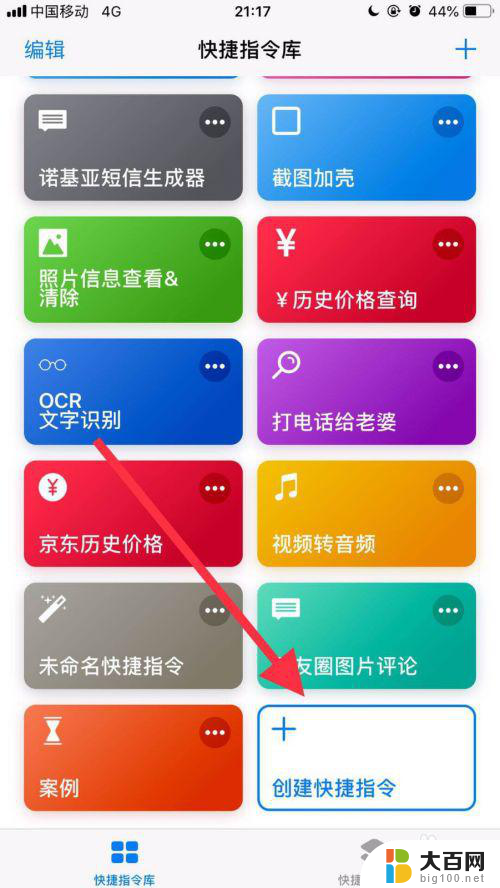
3.接着点击屏幕中的搜索栏。
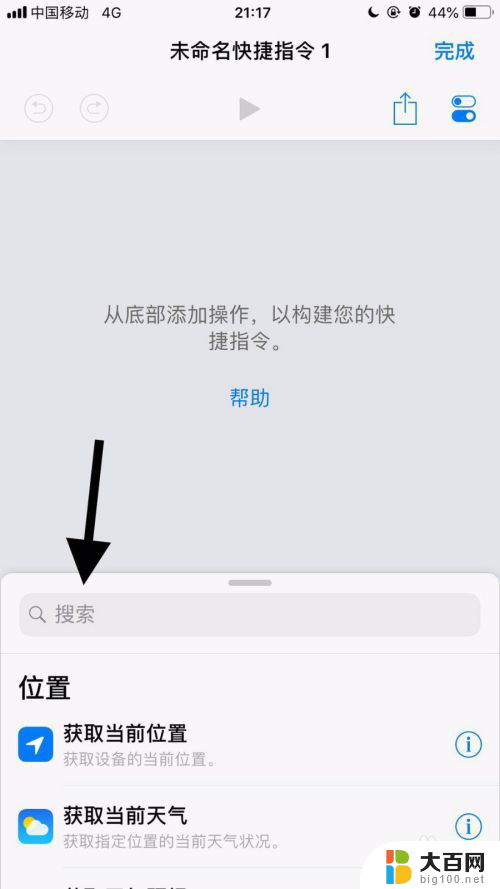
4.然后输入打开并点击搜索。
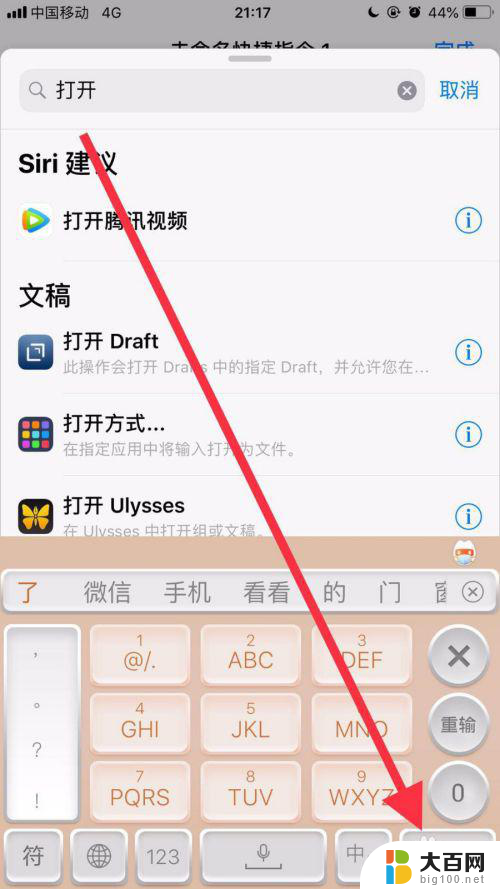
5.接着找到打开应用并点击它。
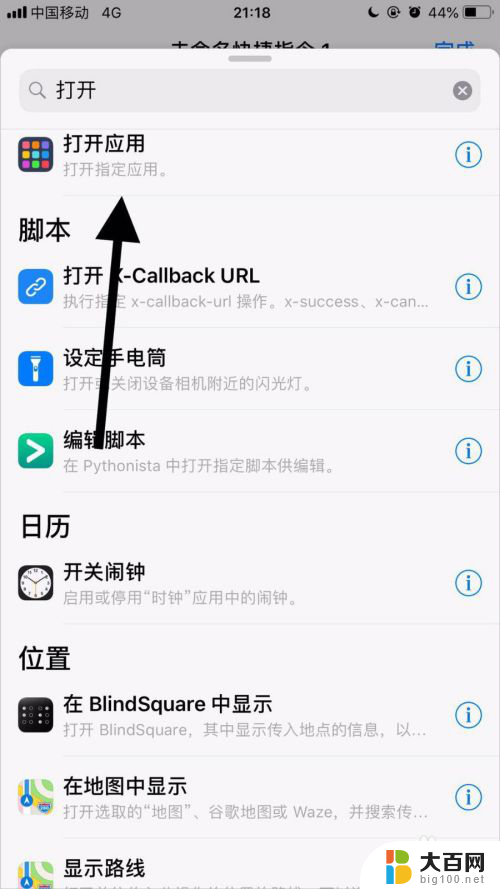
6.然后点击应用右侧的选取。
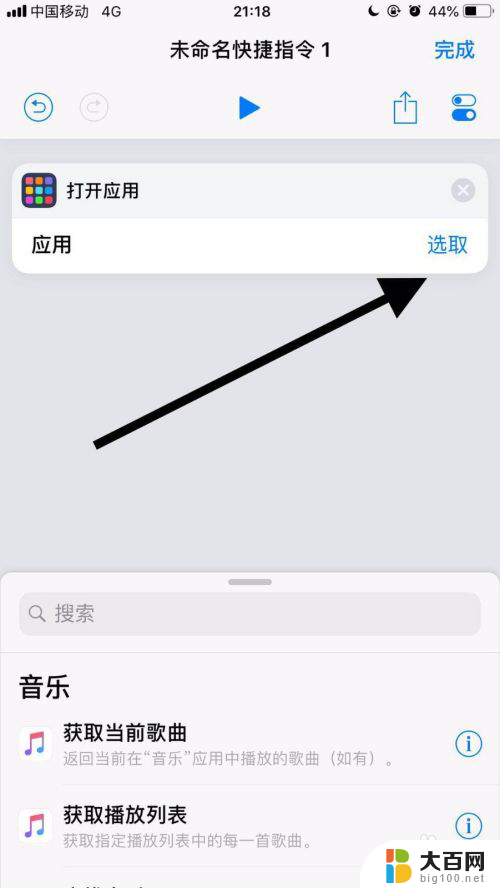
7.接着点击要修改名称和图标的应用。
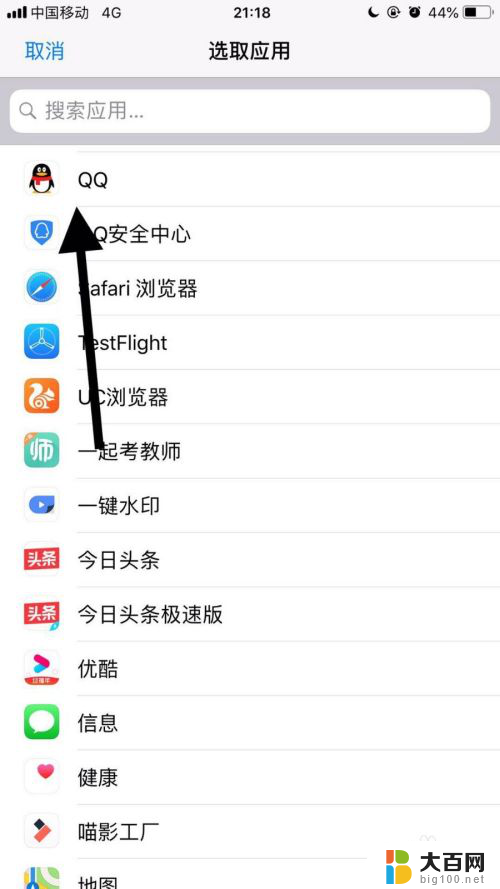
8.然后点击屏幕右上方的双椭圆图标。
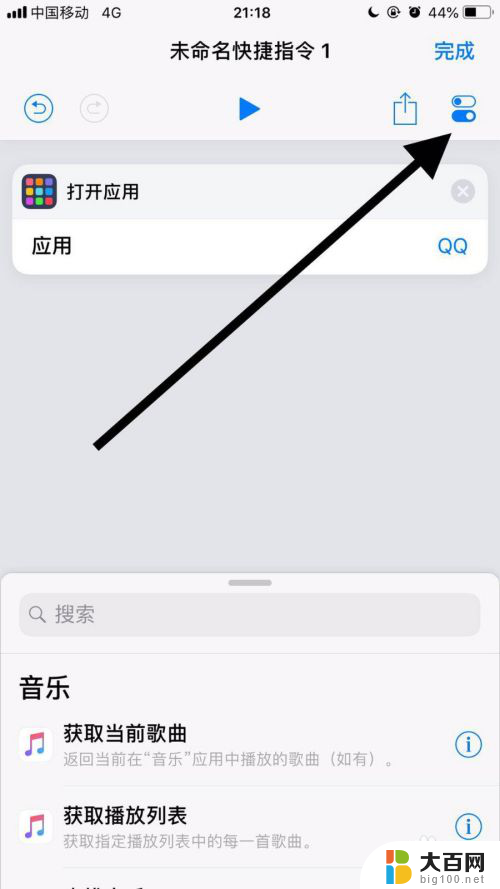
9.接着点击名称。
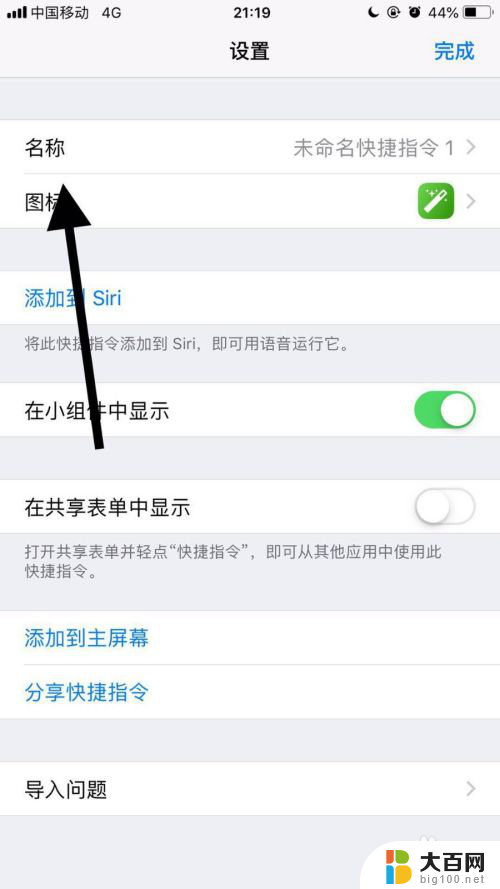
10.然后输入自己想要的名称并点击完成。
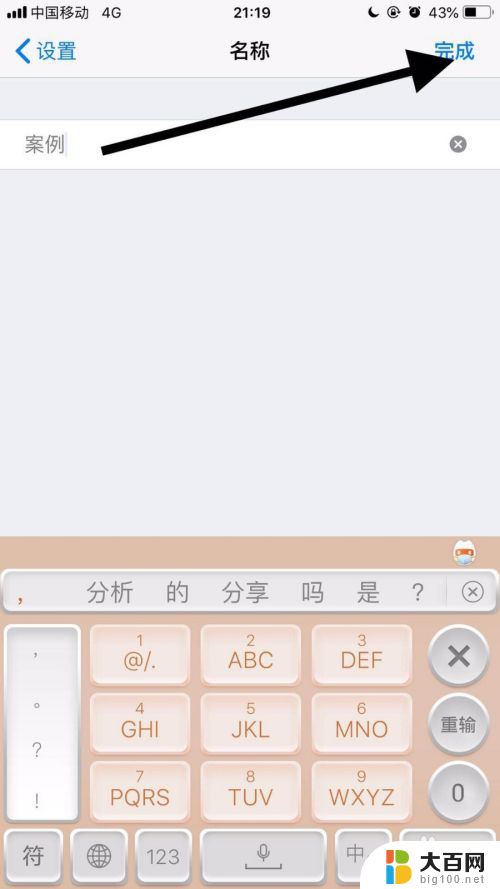
11.接着点击图标。
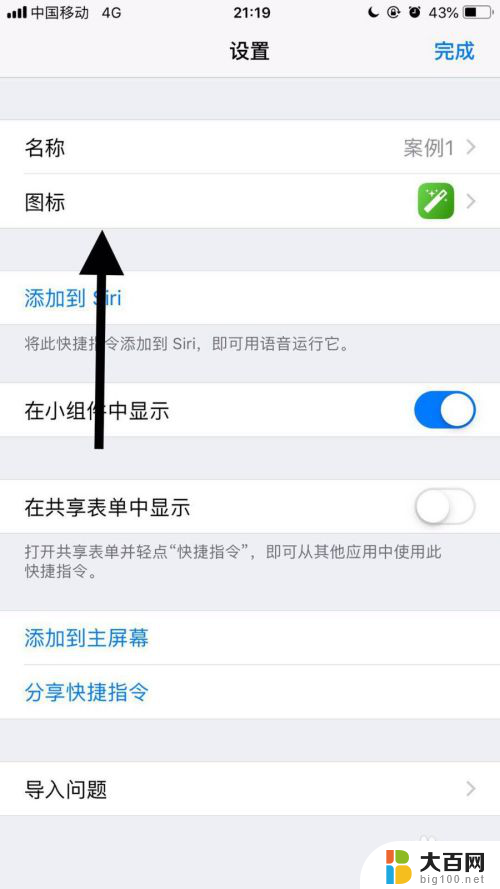
12.然后选择自己想要的图标并点击完成。
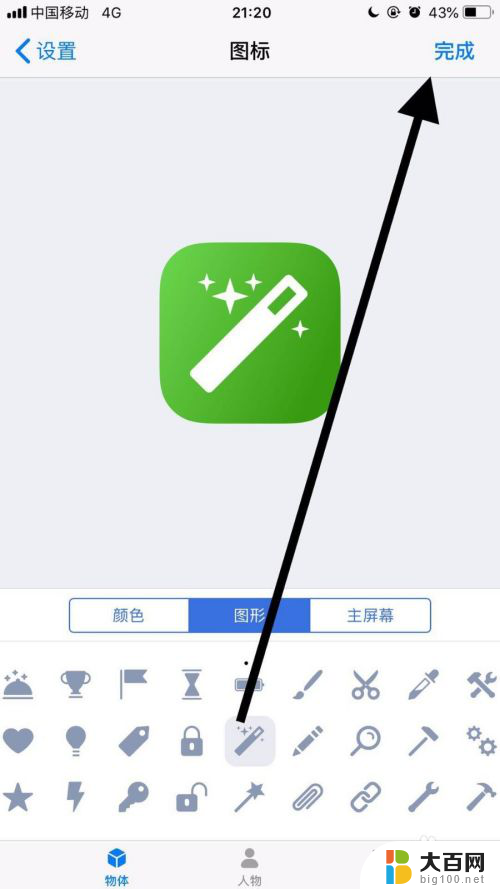
13.接着点击屏幕右上方的完成。
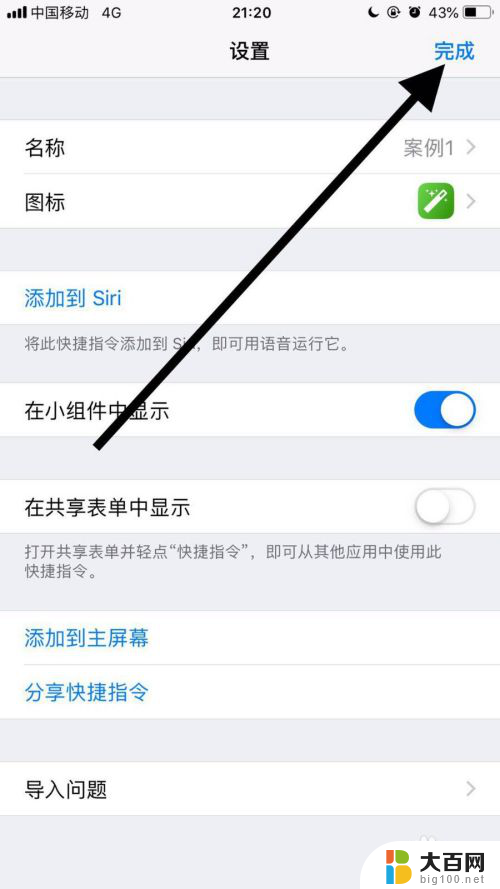
14.然后点击屏幕右上方的分享图标。
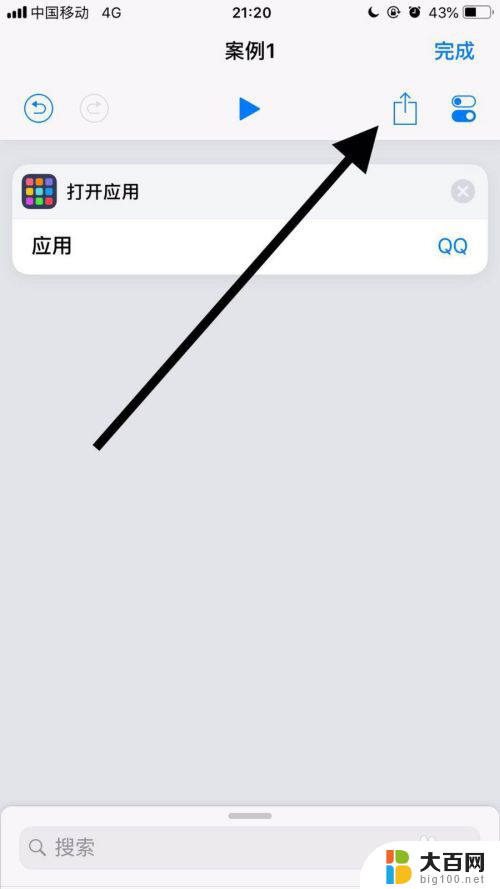
15.接着点击添加到主屏幕。
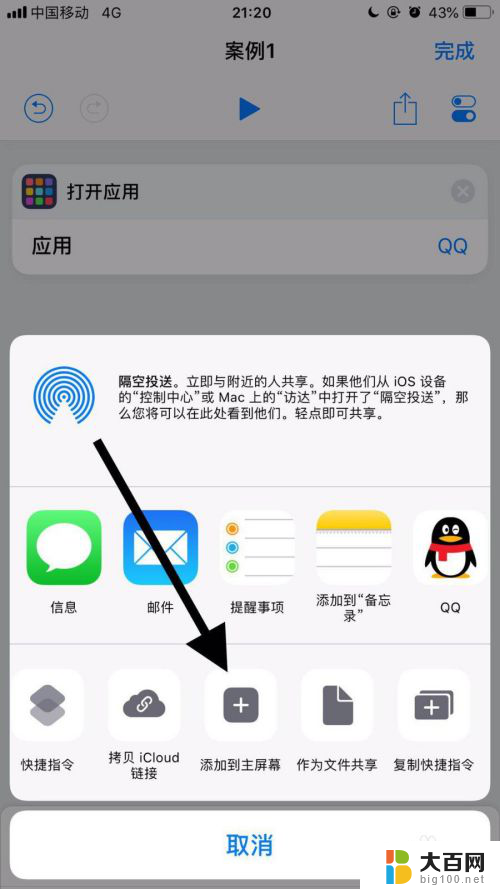
16.然后点击屏幕下方的分享图标。
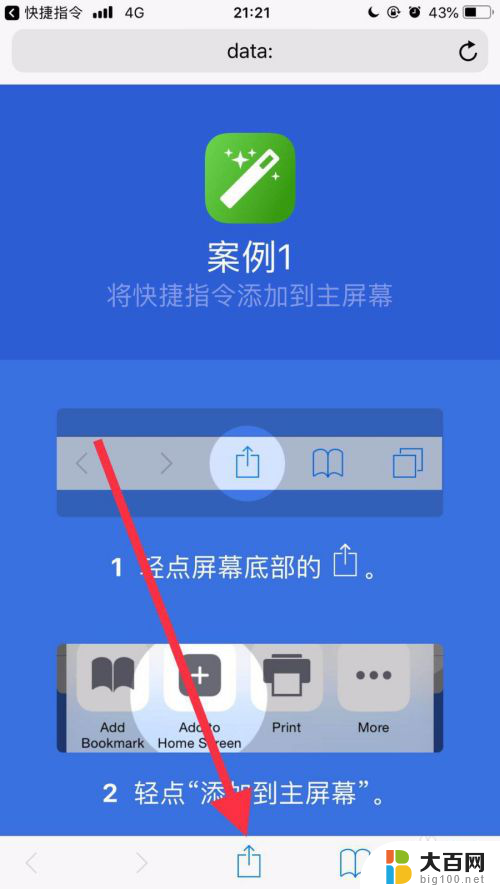
17.接着点击添加到主屏幕。
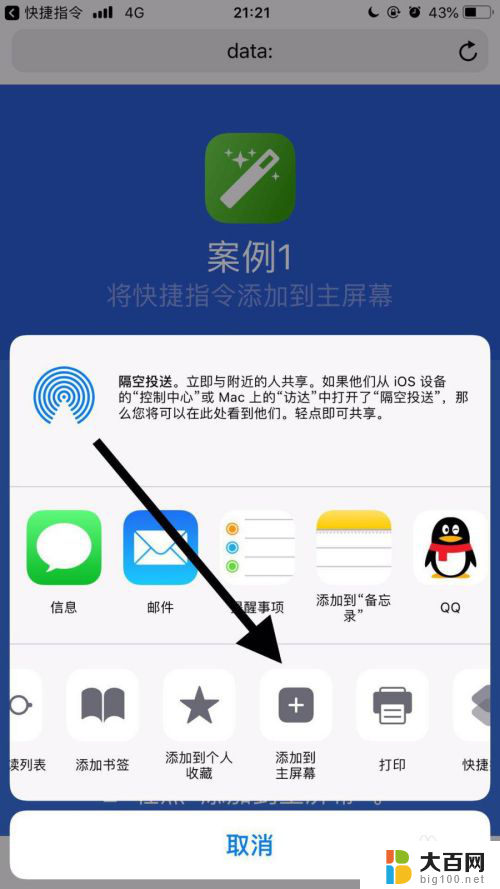
18.最后点击屏幕右上方的添加就可以了。
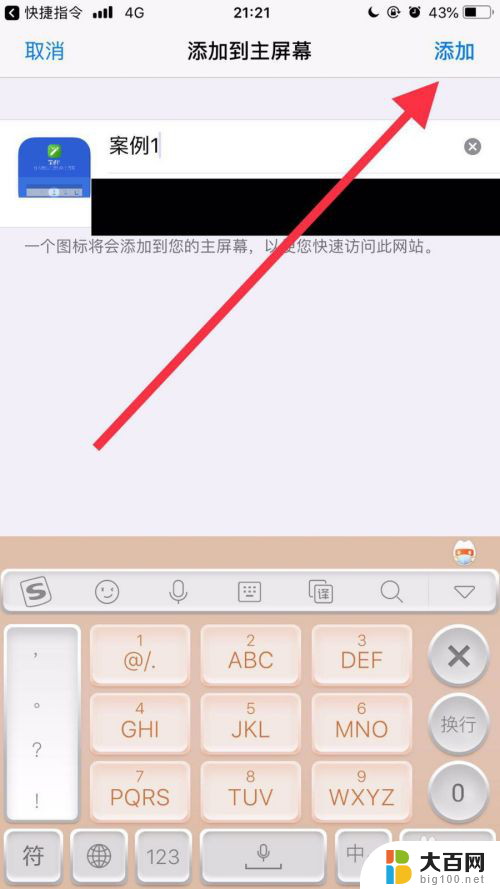
以上就是苹果如何改变app图标的全部内容,有需要的用户可以根据这些步骤进行操作,希望对大家有所帮助。